有的windows10想要将飞行模式关闭以便正常联网,但是却发现飞行模式开关是灰色的,无法正常进行操作,这种情况要怎么办呢?你先打开系统配置面板,切换到服务选项卡,将所有项都禁用,接着切换到启动选项卡,打开任务管理器,将状态为启用的启动项禁用,之后重启电脑,这个时候飞行模式的开关就会恢复正常了。
windows10飞行模式开关灰色怎么办:
1、首先在搜索栏目里面输入msconfig,点击sysytem configuration功能。
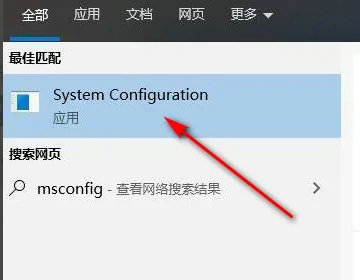
2、切换到服务选项,选择隐藏所有Microsoft服务,再点击全部禁用,最后选择应用。
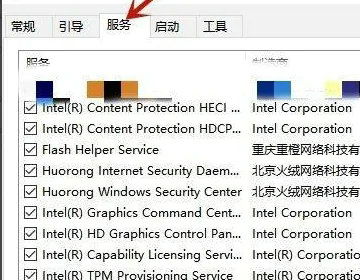
3、之后切换到启动选项,点击打开任务任务管理器。
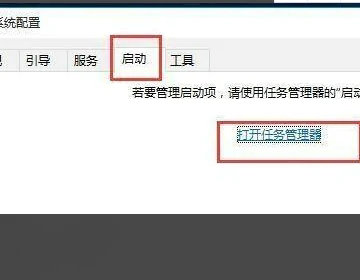
4、最后将所有状态为已启用的启动项改为禁用。之后重启电脑。就可以发现飞行模式不再是灰色,可以解除锁定正常过关闭了。
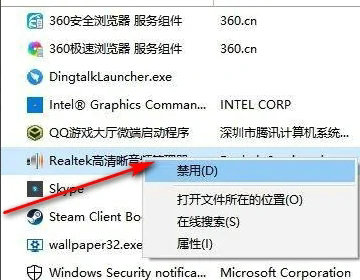
以上就是windows10飞行模式开关灰色怎么办 windows10飞行模式开关灰色解决办法的内容分享了。
相关阅读
热门教程
最新教程